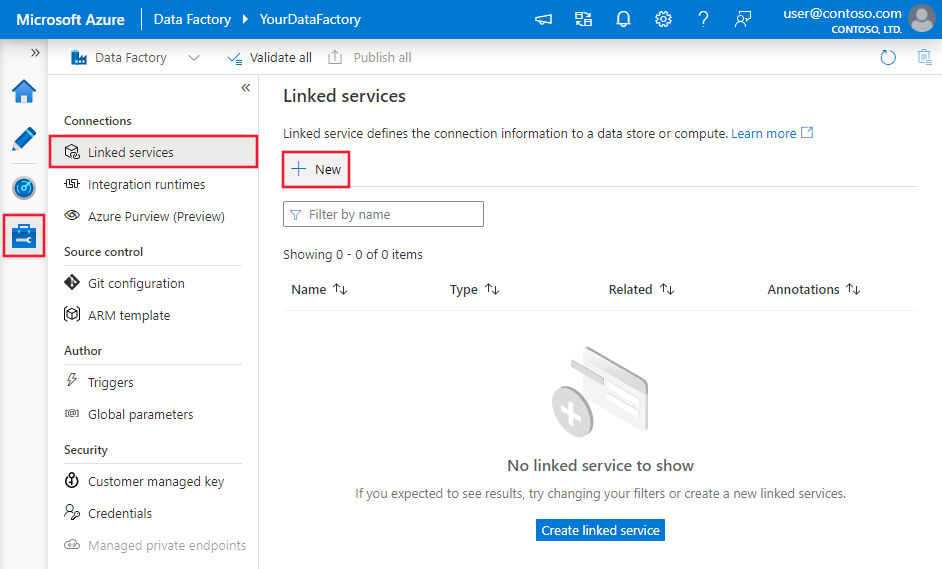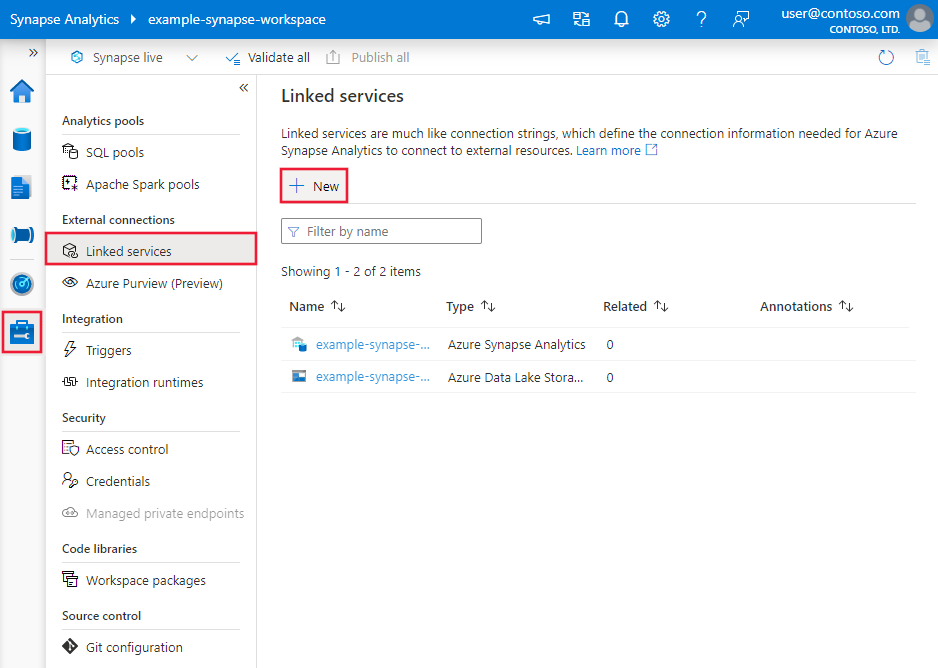Копирование данных из файлов Azure или в них с помощью Фабрики данных Azure
ОБЛАСТЬ ПРИМЕНЕНИЯ:  Фабрика данных Azure
Фабрика данных Azure  Azure Synapse Analytics
Azure Synapse Analytics
Совет
Попробуйте использовать фабрику данных в Microsoft Fabric, решение для аналитики с одним интерфейсом для предприятий. Microsoft Fabric охватывает все, от перемещения данных до обработки и анализа данных в режиме реального времени, бизнес-аналитики и отчетности. Узнайте, как бесплатно запустить новую пробную версию !
В этой статье описан процесс копирования данных из Файлов Azure и обратно. Дополнительные сведения о Фабрике данных Azure см. во вводной статье.
Поддерживаемые возможности
Этот соединитель Файлов Azure поддерживает следующие возможности:
| Поддерживаемые возможности | IR | Управляемая частная конечная точка |
|---|---|---|
| Действие копирования (источник/приемник) | (1) (2) | ✓ Исключение учетной записи хранения версии 1 |
| Действие поиска | (1) (2) | ✓ Исключение учетной записи хранения версии 1 |
| Действие получения метаданных в Фабрике данных Azure | (1) (2) | ✓ Исключение учетной записи хранения версии 1 |
| Действие удаления | (1) (2) | ✓ Исключение учетной записи хранения версии 1 |
① Среда выполнения интеграции Azure ② Локальная среда выполнения интеграции
Данные можно скопировать из Файлов Azure в любое поддерживаемое хранилище-приемник или из любого поддерживаемого хранилища-источника в Файлы Azure. Список хранилищ данных, поддерживаемых действием копирования в качестве источников и приемников, приведен в разделе Поддерживаемые хранилища данных и форматы.
В частности, этот соединитель Файлов Azure поддерживает:
- Копирование файлов с проверкой подлинности с использованием ключа учетной записи или подписанного URL-адреса службы (SAS).
- Копирование файлов "как есть", анализ или создание файлов с использованием поддерживаемых форматов файлов и кодеков сжатия.
Начало работы
Чтобы выполнить действие копирования с конвейером, можно воспользоваться одним из приведенных ниже средств или пакетов SDK:
- средство копирования данных;
- Портал Azure
- Пакет SDK для .NET
- Пакет SDK для Python
- Azure PowerShell
- The REST API
- шаблон Azure Resource Manager.
Создание связанной службы для Файлов Azure с помощью пользовательского интерфейса
Выполните приведенные ниже действия, чтобы создать связанную службу для Файлов Azure с помощью пользовательского интерфейса на портале Azure.
Перейдите на вкладку "Управление" в рабочей области Фабрики данных Azure или Synapse и выберите "Связанные службы", после чего нажмите "Создать":
Выполните поиск по запросу "файл" и выберите соединитель для Файлов Azure с меткой Хранилище файлов Azure.
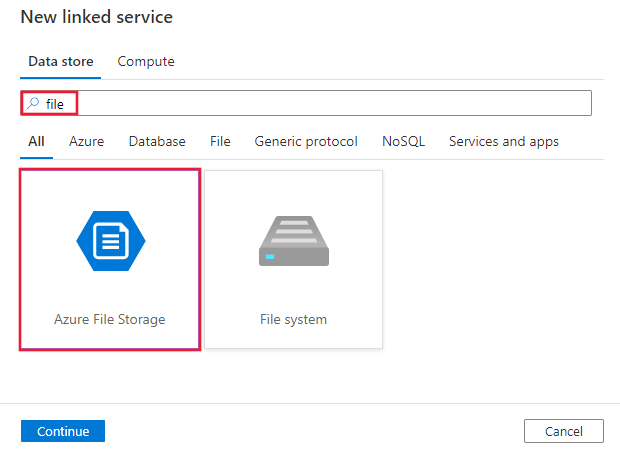
Настройте сведения о службе, проверьте подключение и создайте связанную службу.
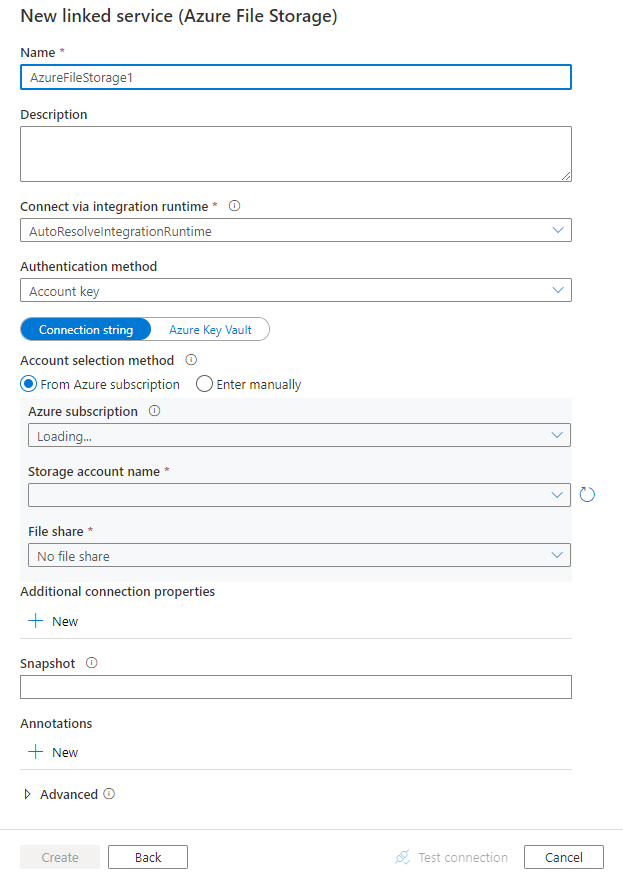
Сведения о конфигурации соединителя
Следующие разделы содержат сведения о свойствах, которые используются для определения сущностей, характерных для Файлов Azure.
Свойства связанной службы
Соединитель Файлов Azure поддерживает следующие типы проверки подлинности. Дополнительные сведения см. в соответствующих разделах.
- Проверка подлинности на основе ключа учетной записи
- Аутентификация SAS
- Проверка подлинности с помощью назначенного системой управляемого удостоверения
- Проверка подлинности с помощью назначаемого пользователем управляемого удостоверения
Примечание.
Если вы использовали связанную службу Файлов Azure с устаревшей моделью, в которой в пользовательском интерфейсе разработки фабрики данных Azure отображается "Обычная проверка подлинности", она по-прежнему поддерживается в исходном виде, хотя вам и предлагается в дальнейшем использовать новую модель. Устаревшая модель использует для обмена данными с хранилищем протокол SMB, тогда как в новой модели для этих целей применяется пакет SDK хранилища, обеспечивающий более высокую пропускную способность. Чтобы выполнить обновление, вы можете изменить связанную службу, задав метод проверки подлинности "Ключ учетной записи" или URI SAS. Для набора данных или действия копирования изменения не требуются.
Проверка подлинности на основе ключа учетной записи
Фабрика данных поддерживает следующие свойства для проверки подлинности с использованием ключа учетной записи Файлов Azure.
| Свойство | Описание: | Обязательное поле |
|---|---|---|
| type | Свойство type должно иметь значение: AzureFileStorage. | Да |
| connectionString | Укажите сведения, необходимые для подключения к Файлам Azure. Также вы можете поместить ключ учетной записи в Azure Key Vault и извлекать конфигурацию accountKey из строки подключения. Дополнительные сведения см. в следующих примерах и в статье Хранение учетных данных в Azure Key Vault. |
Да |
| fileShare | Укажите общий файловый ресурс. | Да |
| snapshot | Если требуется выполнить копирование из моментального снимка, укажите дату создания моментального снимка файлового ресурса. | No |
| connectVia | Среда выполнения интеграции, используемая для подключения к хранилищу данных. Вы можете использовать среду выполнения интеграции Azure или локальную среду IR (если хранилище данных расположено в частной сети). Если не указано другое, по умолчанию используется интегрированная среда выполнения Azure. | No |
Пример:
{
"name": "AzureFileStorageLinkedService",
"properties": {
"type": "AzureFileStorage",
"typeProperties": {
"connectionString": "DefaultEndpointsProtocol=https;AccountName=<accountName>;AccountKey=<accountKey>;EndpointSuffix=core.windows.net;",
"fileShare": "<file share name>"
},
"connectVia": {
"referenceName": "<name of Integration Runtime>",
"type": "IntegrationRuntimeReference"
}
}
}
Пример: хранение ключа учетной записи в Azure Key Vault
{
"name": "AzureFileStorageLinkedService",
"properties": {
"type": "AzureFileStorage",
"typeProperties": {
"connectionString": "DefaultEndpointsProtocol=https;AccountName=<accountname>;",
"fileShare": "<file share name>",
"accountKey": {
"type": "AzureKeyVaultSecret",
"store": {
"referenceName": "<Azure Key Vault linked service name>",
"type": "LinkedServiceReference"
},
"secretName": "<secretName>"
}
},
"connectVia": {
"referenceName": "<name of Integration Runtime>",
"type": "IntegrationRuntimeReference"
}
}
}
Аутентификация SAS
Подпись общего доступа обеспечивает делегированный доступ к ресурсам в вашей учетной записи хранения. Вы можете использовать подписанный URL-адрес, чтобы предоставить клиенту ограниченные разрешения на работу с объектами в вашей учетной записи хранения на определенный период. Дополнительные сведения о подписанном URL-адресе см. в статье Использование подписанных URL-адресов (SAS).
Служба поддерживает следующие свойства для проверки подлинности подписанного URL-адреса:
| Свойство | Описание: | Обязательное поле |
|---|---|---|
| type | Свойство type должно иметь значение: AzureFileStorage. | Да |
| sasUri | Укажите URI подписанного URL-адреса для ресурсов. Пометьте это поле как SecureString для безопасного хранения. Также можно поместить маркер SAS в Azure Key Vault для использования автоматической ротации и для удаления части маркера. Дополнительные сведения см. в следующих примерах и в статье Хранение учетных данных в Azure Key Vault. |
Да |
| fileShare | Укажите общий файловый ресурс. | Да |
| snapshot | Если требуется выполнить копирование из моментального снимка, укажите дату создания моментального снимка файлового ресурса. | No |
| connectVia | Среда выполнения интеграции, используемая для подключения к хранилищу данных. Вы можете использовать среду выполнения интеграции Azure или локальную среду IR (если хранилище данных расположено в частной сети). Если не указано другое, по умолчанию используется интегрированная среда выполнения Azure. | No |
Пример:
{
"name": "AzureFileStorageLinkedService",
"properties": {
"type": "AzureFileStorage",
"typeProperties": {
"sasUri": {
"type": "SecureString",
"value": "<SAS URI of the resource e.g. https://<accountname>.file.core.windows.net/?sv=<storage version>&st=<start time>&se=<expire time>&sr=<resource>&sp=<permissions>&sip=<ip range>&spr=<protocol>&sig=<signature>>"
},
"fileShare": "<file share name>",
"snapshot": "<snapshot version>"
},
"connectVia": {
"referenceName": "<name of Integration Runtime>",
"type": "IntegrationRuntimeReference"
}
}
}
Пример. Сохранение маркера SAS в Azure Key Vault
{
"name": "AzureFileStorageLinkedService",
"properties": {
"type": "AzureFileStorage",
"typeProperties": {
"sasUri": {
"type": "SecureString",
"value": "<SAS URI of the Azure Storage resource without token e.g. https://<accountname>.file.core.windows.net/>"
},
"sasToken": {
"type": "AzureKeyVaultSecret",
"store": {
"referenceName": "<Azure Key Vault linked service name>",
"type": "LinkedServiceReference"
},
"secretName": "<secretName with value of SAS token e.g. ?sv=<storage version>&st=<start time>&se=<expire time>&sr=<resource>&sp=<permissions>&sip=<ip range>&spr=<protocol>&sig=<signature>>"
},
"fileShare": "<file share name>"
},
"connectVia": {
"referenceName": "<name of Integration Runtime>",
"type": "IntegrationRuntimeReference"
}
}
}
Проверка подлинности с помощью назначенного системой управляемого удостоверения
Фабрику данных Azure или конвейер Synapse можно связать с назначаемым системой управляемым удостоверением для ресурсов Azure, которое представляет этот ресурс для проверки подлинности в других службах Azure. Это управляемое удостоверение, назначаемое системой, можно использовать для проверки подлинности Файлы Azure. Дополнительные сведения об управляемых удостоверениях для ресурсов Azure см. в статье Что такое управляемые удостоверения для ресурсов Azure?.
Чтобы использовать проверку подлинности управляемого удостоверения, назначаемого системой, выполните следующие действия.
Получите сведения о назначаемом системой управляемом удостоверении, скопировав значение идентификатора объекта назначаемого системой управляемого удостоверения, созданного вместе с рабочей областью Фабрики данных Azure или Synapse.
Предоставьте разрешение управляемого удостоверения в Файлы Azure. Дополнительные сведения о ролях см. в этой статье.
- В качестве источника в элементе управления доступом (IAM) предоставьте по крайней мере роль чтения привилегированных данных хранилища.
- В качестве приемника в элементе управления доступом (IAM) предоставьте по крайней мере роль участника привилегированного файла хранилища.
Эти свойства поддерживаются для связанной службы Файлы Azure:
| Свойство | Описание: | Обязательное поле |
|---|---|---|
| type | Свойство type должно иметь значение AzureFileStorage. | Да |
| serviceEndpoint | Укажите конечную точку службы Файлы Azure с шаблономhttps://<accountName>.file.core.windows.net/. |
Да |
| fileShare | Укажите общий файловый ресурс. | Да |
| snapshot | Если требуется выполнить копирование из моментального снимка, укажите дату создания моментального снимка файлового ресурса. | No |
| connectVia | Среда выполнения интеграции, используемая для подключения к хранилищу данных. Среду выполнения интеграции Azure можно использовать. Если не указано другое, по умолчанию используется интегрированная среда выполнения Azure. | No |
Примечание.
Проверка подлинности управляемого удостоверения, назначаемая системой, поддерживается только средой выполнения интеграции Azure.
Пример:
{
"name": "AzureFileStorageLinkedService",
"properties": {
"type": "AzureFileStorage",
"typeProperties": {
"serviceEndpoint": "https://<accountName>.file.core.windows.net/",
"fileShare": "<file share name>",
"snapshot": "<snapshot version>"
},
"connectVia": {
"referenceName": "<name of Integration Runtime>",
"type": "IntegrationRuntimeReference"
}
}
}
Проверка подлинности с помощью назначаемого пользователем управляемого удостоверения
Фабрике данных может быть назначено одно или несколько управляемых удостоверений, назначаемых пользователем. Это управляемое удостоверение, назначаемое пользователем, можно использовать для проверки подлинности Файлы Azure, что позволяет получать доступ к данным и копировать данные из Файлы Azure. Дополнительные сведения об управляемых удостоверениях для ресурсов Azure см. в статье Что такое управляемые удостоверения для ресурсов Azure?.
Для использования проверки подлинности с помощью управляемого удостоверения, назначаемого пользователем, выполните приведенные ниже действия.
Создайте одно или несколько управляемых удостоверений, назначаемых пользователем, и предоставьте разрешение в Файлы Azure. Дополнительные сведения о ролях см. в этой статье.
- В качестве источника в элементе управления доступом (IAM) предоставьте по крайней мере роль чтения привилегированных данных хранилища.
- В качестве приемника в элементе управления доступом (IAM) предоставьте по крайней мере роль участника привилегированного файла хранилища.
Присвойте одно или несколько управляемых удостоверений, назначаемых пользователем, фабрике данных и создайте учетные данные для каждого подобного удостоверения.
Эти свойства поддерживаются для связанной службы Файлы Azure:
| Свойство | Описание: | Обязательное поле |
|---|---|---|
| type | Свойство type должно иметь значение AzureFileStorage. | Да |
| serviceEndpoint | Укажите конечную точку службы Файлы Azure с шаблономhttps://<accountName>.file.core.windows.net/. |
Да |
| учетные данные | Укажите назначаемое пользователем управляемое удостоверение в качестве объекта учетных данных. | Да |
| fileShare | Укажите общий файловый ресурс. | Да |
| snapshot | Если требуется выполнить копирование из моментального снимка, укажите дату создания моментального снимка файлового ресурса. | No |
| connectVia | Среда выполнения интеграции, используемая для подключения к хранилищу данных. Вы можете использовать среду выполнения интеграции Azure или локальную среду IR (если хранилище данных расположено в частной сети). Если не указано другое, по умолчанию используется интегрированная среда выполнения Azure. | No |
Пример:
{
"name": "AzureFileStorageLinkedService",
"properties": {
"type": "AzureFileStorage",
"typeProperties": {
"serviceEndpoint": "https://<accountName>.file.core.windows.net/",
"credential": {
"referenceName": "credential1",
"type": "CredentialReference"
},
"fileShare": "<file share name>",
"snapshot": "<snapshot version>"
},
"connectVia": {
"referenceName": "<name of Integration Runtime>",
"type": "IntegrationRuntimeReference"
}
}
}
Устаревшая модель
| Свойство | Описание: | Обязательное поле |
|---|---|---|
| type | Свойство type должно иметь значение: AzureFileStorage. | Да |
| host | Указывает конечную точку Файлы Azure следующим образом: — при использовании пользовательского интерфейса: укажите \\<storage name>.file.core.windows.net\<file service name>.— при использовании JSON: укажите "host": "\\\\<storage name>.file.core.windows.net\\<file service name>". |
Да |
| userid | Укажите пользователя для доступа к Файлы Azure следующим образом: — при использовании пользовательского интерфейса: укажите AZURE\<storage name>.— при использовании JSON: укажите "userid": "AZURE\\<storage name>". |
Да |
| password | Укажите ключ доступа к хранилищу. Пометьте это поле как SecureString, чтобы безопасно хранить его в фабрике данных, или добавьте ссылку на секрет, хранящийся в Azure Key Vault. | Да |
| connectVia | Среда выполнения интеграции, используемая для подключения к хранилищу данных. Вы можете использовать среду выполнения интеграции Azure или локальную среду IR (если хранилище данных расположено в частной сети). Если не указано другое, по умолчанию используется интегрированная среда выполнения Azure. | "Нет" для источника, "Да" для приемника |
Пример:
{
"name": "AzureFileStorageLinkedService",
"properties": {
"type": "AzureFileStorage",
"typeProperties": {
"host": "\\\\<storage name>.file.core.windows.net\\<file service name>",
"userid": "AZURE\\<storage name>",
"password": {
"type": "SecureString",
"value": "<storage access key>"
}
},
"connectVia": {
"referenceName": "<name of Integration Runtime>",
"type": "IntegrationRuntimeReference"
}
}
}
Свойства набора данных
Полный список разделов и свойств, доступных для определения наборов данных, см. в статье о наборах данных.
Фабрика данных Azure поддерживает следующие форматы файлов. Дополнительные сведения о параметрах с учетом форматирования см. в соответствующих статьях.
- Формат Avro
- Двоичный формат
- Формат текста с разделителями
- Формат Excel
- Формат JSON
- Формат ORC
- Формат Parquet
- ФОРМАТ XML
Ниже перечислены свойства, которые поддерживаются для Файлов Azure в настройках location в наборе данных на основе формата:
| Свойство | Описание: | Обязательное поле |
|---|---|---|
| type | Свойству type в разделе location набора данных необходимо присвоить значение AzureFileStorageLocation. |
Да |
| folderPath | Путь к папке. Если вы хотите использовать подстановочный знак для фильтрации папки, пропустите этот параметр и укажите его в параметрах источника действия. | No |
| fileName | Имя файла в заданном пути к папке. Если вы хотите использовать подстановочный знак для фильтрации файлов, пропустите этот параметр и укажите его в параметрах источника действия. | No |
Пример:
{
"name": "DelimitedTextDataset",
"properties": {
"type": "DelimitedText",
"linkedServiceName": {
"referenceName": "<Azure File Storage linked service name>",
"type": "LinkedServiceReference"
},
"schema": [ < physical schema, optional, auto retrieved during authoring > ],
"typeProperties": {
"location": {
"type": "AzureFileStorageLocation",
"folderPath": "root/folder/subfolder"
},
"columnDelimiter": ",",
"quoteChar": "\"",
"firstRowAsHeader": true,
"compressionCodec": "gzip"
}
}
}
Свойства действия копирования
Полный список разделов и свойств, используемых для определения действий, см. в статье Конвейеры и действия в фабрике данных Azure. Этот раздел содержит список свойств, поддерживаемых источником и приемником Файлов Azure.
Файлы Azure как источник
Фабрика данных Azure поддерживает следующие форматы файлов. Дополнительные сведения о параметрах с учетом форматирования см. в соответствующих статьях.
- Формат Avro
- Двоичный формат
- Формат текста с разделителями
- Формат Excel
- Формат JSON
- Формат ORC
- Формат Parquet
- ФОРМАТ XML
Ниже перечислены свойства, которые поддерживаются для Файлов Azure в настройках storeSettings в источнике копирования на основе формата:
| Свойство | Описание: | Обязательное поле |
|---|---|---|
| type | Для свойства type в разделе storeSettings необходимо задать значение AzureFileStorageReadSettings. |
Да |
| Поиск файлов для копирования | ||
| ВАРИАНТ 1. Статический путь |
Копирование будет производиться из указанного пути к папке или файлу, заданному в наборе данных. Если вы хотите скопировать все файлы из папки, дополнительно укажите wildcardFileName со значением *. |
|
| ВАРИАНТ 2. Префикс файла - prefix |
Префикс для имени файла в заданном файловом ресурсе, настроенном в наборе данных для фильтрации исходных файлов. Будут выбраны файлы, имя которых начинается с fileshare_in_linked_service/this_prefix. Используется фильтр на стороне службы Файлов Azure, который эффективнее фильтра с подстановочными знаками. Эта функция не поддерживается при использовании устаревшей модели связанной службы. |
No |
| Вариант 3. Подстановочный знак - wildcardFolderPath |
Путь к папке будет использовать подстановочные знаки для фильтрации исходных папок. Допустимые подстановочные знаки: * (соответствует нулю или большему количеству знаков) и ? (соответствует нулю или одному знаку). Для экранирования используйте ^, если фактическое имя папки содержит подстановочный знак или escape-символ. Дополнительные примеры приведены в разделе Примеры фильтров папок и файлов. |
No |
| Вариант 3. Подстановочный знак — wildcardFileName |
Имя файла с подстановочными знаками в заданном контейнере и folderPath/wildcardFolderPath для фильтрации исходных папок. Допустимые подстановочные знаки: * (соответствует нулю или большему количеству знаков) и ? (соответствует нулю или одному знаку). Для экранирования используйте ^, если фактическое имя файла содержит подстановочный знак или escape-символ. Дополнительные примеры приведены в разделе Примеры фильтров папок и файлов. |
Да |
| ВАРИАНТ 4. Список файлов - fileListPath |
Указывает, что нужно скопировать заданный набор файлов. Укажите текстовый файл со списком файлов, которые необходимо скопировать, по одному файлу в строке (каждая строка должна содержать относительный путь к заданному в наборе данных пути). При использовании этого варианта не указывайте имя файла в наборе данных. Ознакомьтесь с дополнительными примерами в разделе Примеры списков файлов. |
No |
| Дополнительные параметры: | ||
| recursive | Указывает, следует ли читать данные рекурсивно из вложенных папок или только из указанной папки. Если для свойства recursive задано значение true, а приемником является файловое хранилище, то пустые папки и вложенные папки в приемнике не создаются. Допустимые значения: true (по умолчанию) и false. Это свойство не применяется при настройке fileListPath. |
No |
| deleteFilesAfterCompletion | Указывает, удаляются ли двоичные файлы из исходного хранилища после успешного перемещения в конечное хранилище. Файлы удаляются поочередно, поэтому в случае сбоя действия копирования вы увидите, что некоторые файлы уже скопированы в место назначения и удалены из источника, в то время как остальные находятся в исходном хранилище. Это свойство допустимо только в сценарии копирования двоичных файлов. По умолчанию имеет значение false. |
No |
| modifiedDatetimeStart | Фильтр файлов на основе атрибута: Last Modified. Будут выбраны все файлы, у которых время последнего изменения больше или равно modifiedDatetimeStart и меньше modifiedDatetimeEnd. Время представлено часовым поясом UTC в формате "2018-12-01T05:00:00Z". Эти свойства могут иметь значение NULL. Это означает, что фильтры атрибута файла не будут применяться к этому набору данных. Если для параметра modifiedDatetimeStart задано значение даты и времени, но параметр modifiedDatetimeEnd имеет значение NULL, то будут выбраны файлы, чей атрибут последнего изменения больше указанного значения даты и времени или равен ему. Если для параметра modifiedDatetimeEnd задано значение даты и времени, но параметр modifiedDatetimeStart имеет значение NULL, то будут выбраны все файлы, чей атрибут последнего изменения меньше указанного значения даты и времени.Это свойство не применяется при настройке fileListPath. |
No |
| modifiedDatetimeEnd | То же, что выше. | No |
| enablePartitionDiscovery | Для секционированных файлов укажите, следует ли анализировать секции из пути к файлу и добавлять их как дополнительные исходные столбцы. Допустимые значения: false (по умолчанию) и true. |
No |
| partitionRootPath | Если обнаружение секций включено, укажите абсолютный корневой путь, чтобы считывать секционированные папки как столбцы данных. Если параметр не задан (по умолчанию), происходит следующее. — При использовании пути к файлу в наборе данных или списке файлов в источнике корневым путем секции считается путь, настроенный в наборе данных. — При использовании фильтра папки с подстановочными знаками корневым путем секции считается часть пути до первого подстановочного знака. Предположим, что вы настроили путь в наборе данных следующим образом: "root/folder/year=2020/month=08/day=27". — Если указать корневой путь секции "root/folder/year=2020", действие копирования в дополнение к указанным в файлах столбцам создаст еще два столбца, month и day, со значениями "08" и "27" соответственно.— Если корневой путь секции не указан, дополнительные столбцы создаваться не будут. |
No |
| maxConcurrentConnections | Верхний предел одновременных подключений, установленных для хранилища данных при выполнении действия. Указывайте значение только при необходимости ограничить количество одновременных подключений. | No |
Пример:
"activities":[
{
"name": "CopyFromAzureFileStorage",
"type": "Copy",
"inputs": [
{
"referenceName": "<Delimited text input dataset name>",
"type": "DatasetReference"
}
],
"outputs": [
{
"referenceName": "<output dataset name>",
"type": "DatasetReference"
}
],
"typeProperties": {
"source": {
"type": "DelimitedTextSource",
"formatSettings":{
"type": "DelimitedTextReadSettings",
"skipLineCount": 10
},
"storeSettings":{
"type": "AzureFileStorageReadSettings",
"recursive": true,
"wildcardFolderPath": "myfolder*A",
"wildcardFileName": "*.csv"
}
},
"sink": {
"type": "<sink type>"
}
}
}
]
Файлы Azure как приемник
Фабрика данных Azure поддерживает следующие форматы файлов. Дополнительные сведения о параметрах с учетом форматирования см. в соответствующих статьях.
Ниже перечислены свойства, которые поддерживаются для Файлов Azure в настройках storeSettings в приемнике копирования на основе формата:
| Свойство | Описание: | Обязательное поле |
|---|---|---|
| type | Для свойства type в разделе storeSettings необходимо задать значение AzureFileStorageWriteSettings. |
Да |
| copyBehavior | Определяет поведение копирования, когда источником являются файлы из файлового хранилища данных. Допустимые значения: — PreserveHierarchy (по умолчанию). Сохраняет иерархию файлов в целевой папке. Относительный путь исходного файла в исходной папке идентичен относительному пути целевого файла в целевой папке. — FlattenHierarchy. Все файлы из исходной папки размещаются на первом уровне в целевой папке. Целевые файлы имеют автоматически сформированные имена. — MergeFiles. Объединяет все файлы из исходной папки в один файл. Если указано имя файла, то оно присваивается объединенному файлу. В противном случае присваивается автоматически созданное имя файла. |
No |
| maxConcurrentConnections | Верхний предел одновременных подключений, установленных для хранилища данных при выполнении действия. Указывайте значение только при необходимости ограничить количество одновременных подключений. | No |
Пример:
"activities":[
{
"name": "CopyToAzureFileStorage",
"type": "Copy",
"inputs": [
{
"referenceName": "<input dataset name>",
"type": "DatasetReference"
}
],
"outputs": [
{
"referenceName": "<Parquet output dataset name>",
"type": "DatasetReference"
}
],
"typeProperties": {
"source": {
"type": "<source type>"
},
"sink": {
"type": "ParquetSink",
"storeSettings":{
"type": "AzureFileStorageWriteSettings",
"copyBehavior": "PreserveHierarchy"
}
}
}
}
]
Примеры фильтров папок и файлов
В этом разделе описываются результаты применения фильтров с подстановочными знаками к пути папки и имени файла.
| folderPath | fileName | recursive | Структура исходной папки и результат фильтрации (извлекаются файлы, выделенные полужирным шрифтом) |
|---|---|---|---|
Folder* |
(пусто, используйте по умолчанию) | false | ПапкаA Файл1.csv File2.json Вложенная_папка1 File3.csv File4.json File5.csv Другая_папкаB Файл6.csv |
Folder* |
(пусто, используйте по умолчанию) | true | ПапкаA Файл1.csv File2.json Вложенная_папка1 File3.csv File4.json File5.csv Другая_папкаB Файл6.csv |
Folder* |
*.csv |
false | ПапкаA Файл1.csv File2.json Вложенная_папка1 File3.csv File4.json File5.csv Другая_папкаB Файл6.csv |
Folder* |
*.csv |
true | ПапкаA Файл1.csv File2.json Вложенная_папка1 File3.csv File4.json File5.csv Другая_папкаB Файл6.csv |
Примеры списков файлов
В этом разделе описывается поведение, возникающее при указании пути к списку файлов в качестве источника для действия копирования.
Предположим, что у вас есть следующая исходная структура папок и вы хотите скопировать файлы, выделенные полужирным шрифтом:
| Пример исходной структуры | Содержимое файла FileListToCopy.txt | Настройка |
|---|---|---|
| root ПапкаA Файл1.csv File2.json Вложенная_папка1 File3.csv File4.json File5.csv Метаданные FileListToCopy.txt |
Файл1.csv Вложенная_папка1/Файл3.csv Вложенная_папка1/Файл5.csv |
В наборе данных: – Путь к папке: root/FolderAВ источнике действия копирования: – Путь к списку файлов: root/Metadata/FileListToCopy.txt Путь к списку файлов указывает на текстовый файл в том же хранилище данных, содержащий список файлов, которые необходимо скопировать, указав по одному файлу в строке с относительным путем к пути, заданному в наборе данных. |
Примеры recursive и copyBehavior
В данном разделе описываются результаты выполнения операции копирования при использовании различных сочетаний значений recursive и copyBehavior.
| recursive | copyBehavior | Структура папок источника | Результаты цели |
|---|---|---|---|
| true | preserveHierarchy | Папка1 Файл1 Файл2 Вложенная_папка1 Файл3 Файл4 Файл5 |
Целевая папка "Папка1" создается с такой же структурой, как и исходная папка: Папка1 Файл1 Файл2 Вложенная_папка1 Файл3 Файл4 Файл5 |
| true | flattenHierarchy | Папка1 Файл1 Файл2 Вложенная_папка1 Файл3 Файл4 Файл5 |
Целевая папка1 создается со следующей структурой: Папка1 автоматически созданное имя для "Файл1" автоматически созданное имя для "Файл2" автоматически созданное имя для "Файл3" автоматически созданное имя для "Файл4" автоматически созданное имя для "Файл5" |
| true | mergeFiles | Папка1 Файл1 Файл2 Вложенная_папка1 Файл3 Файл4 Файл5 |
Целевая папка1 создается со следующей структурой: Папка1 Содержимое файлов "Файл1", "Файл2", "Файл3", "Файл4" и "Файл5" объединяется в один файл с автоматически созданным именем. |
| false | preserveHierarchy | Папка1 Файл1 Файл2 Вложенная_папка1 Файл3 Файл4 Файл5 |
Целевая папка "Папка1" создается со следующей структурой Папка1 Файл1 Файл2 Папка "Вложенная_папка1" с файлами "Файл3", "Файл4" и "Файл5" не будет включена в эту папку. |
| false | flattenHierarchy | Папка1 Файл1 Файл2 Вложенная_папка1 Файл3 Файл4 Файл5 |
Целевая папка "Папка1" создается со следующей структурой Папка1 автоматически созданное имя для "Файл1" автоматически созданное имя для "Файл2" Папка "Вложенная_папка1" с файлами "Файл3", "Файл4" и "Файл5" не будет включена в эту папку. |
| false | mergeFiles | Папка1 Файл1 Файл2 Вложенная_папка1 Файл3 Файл4 Файл5 |
Целевая папка "Папка1" создается со следующей структурой Папка1 Содержимое файлов "Файл1" и "Файл2" объединяется в один файл с автоматически созданным именем. автоматически созданное имя для "Файл1" Папка "Вложенная_папка1" с файлами "Файл3", "Файл4" и "Файл5" не будет включена в эту папку. |
Свойства действия поиска
Подробные сведения об этих свойствах см. в разделе Действие поиска.
Свойства действия GetMetadata
Подробные сведения об этих свойствах см. в статье Действие GetMetadata.
Свойства действия удаления
Подробные сведения об этих свойствах см. в статье Действие удаления.
Устаревшие модели
Примечание.
Следующие модели по-прежнему поддерживаются на условиях "как есть" для обеспечения обратной совместимости. В дальнейшем рекомендуется использовать новую модель, упомянутую в разделах выше. Пользовательский интерфейс разработки был изменен для создания новой модели.
Устаревшая модель набора данных
| Свойство | Описание: | Обязательное поле |
|---|---|---|
| type | Свойство type для набора данных должно иметь значение FileShare. | Да |
| folderPath | Путь к папке, Фильтр с подстановочными знаками поддерживается. Допустимые подстановочные знаки: * (соответствует нулю или большему количеству знаков) и ? (соответствует нулю или одному знаку). Для экранирования используйте ^, если имя фактической папки содержит подстановочный знак или escape-символ. Примеры: rootfolder/subfolder/. Дополнительные примеры см. в разделе Примеры фильтров папок и файлов. |
Да |
| fileName | Имя или фильтр шаблонов для файлов по указанному folderPath. Если этому свойству не присвоить значение, набор данных будет указывать на все файлы в папке. Допустимые знаки подстановки для фильтра: * (соответствует нулю или нескольким символам) и ? (соответствует нулю или одному символу).Пример 1. "fileName": "*.csv"Пример 2. "fileName": "???20180427.txt"Используйте ^ для экранирования символов, если фактическое имя файла содержит подстановочный знак или этот escape-символ.Если fileName для выходного набора данных не указан, а preserveHierarchy не указан в приемнике действия, действие копирования автоматически создаст имя файла по следующему шаблону: "Data.[GUID идентификатора выполнения действия].[GUID, если поведение — FlattenHierarchy].[формат, если настроено].[сжатие, если настроено]". Например, Data.0a405f8a-93ff-4c6f-b3be-f69616f1df7a.txt.gz. При копировании из табличного источника с использованием имени таблицы вместо запроса формат имени будет таким: "[имя таблицы].[фoрмат].[сжатие, если настроено]". Например, "MyTable.csv". |
No |
| modifiedDatetimeStart | Фильтр файлов на основе атрибута: Last Modified. Будут выбраны все файлы, у которых время последнего изменения больше или равно modifiedDatetimeStart и меньше modifiedDatetimeEnd. Время представлено часовым поясом UTC в формате "2018-12-01T05:00:00Z". Учтите, что включение этого параметра в случае, если требуется применить фильтр файлов к огромному числу файлов, повлияет на общую производительность перемещения данных. Свойства могут иметь значение NULL. Это означает, что фильтры атрибута файла не будут применяться к набору данных. Если для параметра modifiedDatetimeStart задано значение даты и времени, но параметр modifiedDatetimeEnd имеет значение NULL, то будут выбраны файлы, чей атрибут последнего изменения больше указанного значения даты и времени или равен ему. Если для параметра modifiedDatetimeEnd задано значение даты и времени, но параметр modifiedDatetimeStart имеет значение NULL, то будут выбраны все файлы, чей атрибут последнего изменения меньше указанного значения даты и времени. |
No |
| modifiedDatetimeEnd | Фильтр файлов на основе атрибута: Last Modified. Будут выбраны все файлы, у которых время последнего изменения больше или равно modifiedDatetimeStart и меньше modifiedDatetimeEnd. Время представлено часовым поясом UTC в формате "2018-12-01T05:00:00Z". Учтите, что включение этого параметра в случае, если требуется применить фильтр файлов к огромному числу файлов, повлияет на общую производительность перемещения данных. Свойства могут иметь значение NULL. Это означает, что фильтры атрибута файла не будут применяться к набору данных. Если для параметра modifiedDatetimeStart задано значение даты и времени, но параметр modifiedDatetimeEnd имеет значение NULL, то будут выбраны файлы, чей атрибут последнего изменения больше указанного значения даты и времени или равен ему. Если для параметра modifiedDatetimeEnd задано значение даты и времени, но параметр modifiedDatetimeStart имеет значение NULL, то будут выбраны все файлы, чей атрибут последнего изменения меньше указанного значения даты и времени. |
No |
| format | Если требуется скопировать файлы между файловыми хранилищами как есть (двоичное копирование), можно пропустить раздел форматирования в определениях входного и выходного наборов данных. Если нужно проанализировать или создать файлы определенного формата, поддерживаются следующие типы форматов файлов: TextFormat, JsonFormat, AvroFormat, OrcFormat, ParquetFormat. Свойству type в разделе format необходимо присвоить одно из этих значений. Дополнительные сведения см. в разделах о текстовом формате, формате Json, формате Avro, формате Orc и формате Parquet. |
Нет (только для сценария двоичного копирования) |
| compression | Укажите тип и уровень сжатия данных. Дополнительные сведения см. в разделе Поддержка сжатия. Поддерживаемые типы: GZip, Deflate, BZip2 и ZipDeflate. Поддерживаемые уровни: Optimal и Fastest. |
No |
Совет
Чтобы скопировать все файлы в папке, укажите только folderPath.
Чтобы скопировать один файл с заданным именем, укажите folderPath с частью папки и fileName с именем файла.
Чтобы скопировать подмножество файлов в папке, укажите folderPath с частью папки и fileName с фильтром подстановочных знаков.
Примечание.
Если вы использовали свойство fileFilter для фильтрации файлов, оно по-прежнему поддерживается без изменений, а вам предлагается далее использовать новую возможность фильтрации, добавленную к fileName.
Пример:
{
"name": "AzureFileStorageDataset",
"properties": {
"type": "FileShare",
"linkedServiceName":{
"referenceName": "<Azure File Storage linked service name>",
"type": "LinkedServiceReference"
},
"typeProperties": {
"folderPath": "folder/subfolder/",
"fileName": "*",
"modifiedDatetimeStart": "2018-12-01T05:00:00Z",
"modifiedDatetimeEnd": "2018-12-01T06:00:00Z",
"format": {
"type": "TextFormat",
"columnDelimiter": ",",
"rowDelimiter": "\n"
},
"compression": {
"type": "GZip",
"level": "Optimal"
}
}
}
}
Устаревшая модель источника действия копирования
| Свойство | Описание: | Обязательное поле |
|---|---|---|
| type | Свойство type источника действия копирования должно иметь значение FileSystemSource. | Да |
| recursive | Указывает, следует ли читать данные рекурсивно из вложенных папок или только из указанной папки. Обратите внимание, что если для свойства recursive задано значение true, а приемником является файловое хранилище, в приемнике не будут создаваться пустые папки и вложенные папки. Допустимые значения: true (по умолчанию), false. |
No |
| maxConcurrentConnections | Верхний предел одновременных подключений, установленных для хранилища данных при выполнении действия. Указывайте значение только при необходимости ограничить количество одновременных подключений. | No |
Пример:
"activities":[
{
"name": "CopyFromAzureFileStorage",
"type": "Copy",
"inputs": [
{
"referenceName": "<Azure File Storage input dataset name>",
"type": "DatasetReference"
}
],
"outputs": [
{
"referenceName": "<output dataset name>",
"type": "DatasetReference"
}
],
"typeProperties": {
"source": {
"type": "FileSystemSource",
"recursive": true
},
"sink": {
"type": "<sink type>"
}
}
}
]
Устаревшая модель приемника действия копирования
| Свойство | Описание: | Обязательное поле |
|---|---|---|
| type | Свойство type приемника действия копирования должно иметь значение FileSystemSink. | Да |
| copyBehavior | Определяет поведение копирования, когда источником являются файлы из хранилища данных на основе файлов. Допустимые значения: - PreserveHierarchy (по умолчанию). Сохраняет иерархию файлов в целевой папке. Относительный путь исходного файла в исходной папке идентичен относительному пути целевого файла в целевой папке. - FlattenHierarchy. Все файлы из исходной папки размещаются на первом уровне в целевой папке. Целевые файлы имеют автоматически сформированные имена. - MergeFiles. Объединяет все файлы из исходной папки в один файл. Если указано имя файла, объединенному файлу будет присвоено именно это имя; в противном случае имя файла генерируется автоматически. |
No |
| maxConcurrentConnections | Верхний предел одновременных подключений, установленных для хранилища данных при выполнении действия. Указывайте значение только при необходимости ограничить количество одновременных подключений. | No |
Пример:
"activities":[
{
"name": "CopyToAzureFileStorage",
"type": "Copy",
"inputs": [
{
"referenceName": "<input dataset name>",
"type": "DatasetReference"
}
],
"outputs": [
{
"referenceName": "<Azure File Storage output dataset name>",
"type": "DatasetReference"
}
],
"typeProperties": {
"source": {
"type": "<source type>"
},
"sink": {
"type": "FileSystemSink",
"copyBehavior": "PreserveHierarchy"
}
}
}
]
Связанный контент
Список хранилищ данных, которые поддерживаются в качестве источников и приемников для действия Copy, приведен в таблице Поддерживаемые хранилища данных и форматы.